部署步骤
1、下载tomcat
直接在网上下载即可,随便把包下到一个地方
下面文中的xxx均代表tomcat的安装目录
2、将java工程导出war包
在intellij idea的执行左侧选中tomcat,然后点击Eidt Configurations…,然后在配置界面点击+号,选择和项目同名的war包即可,导出结果在target目录下
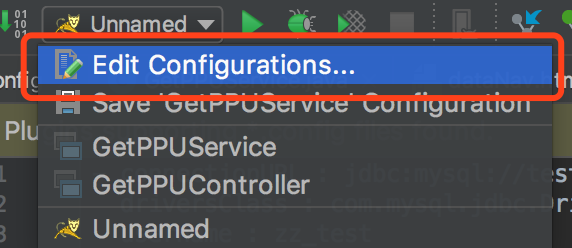

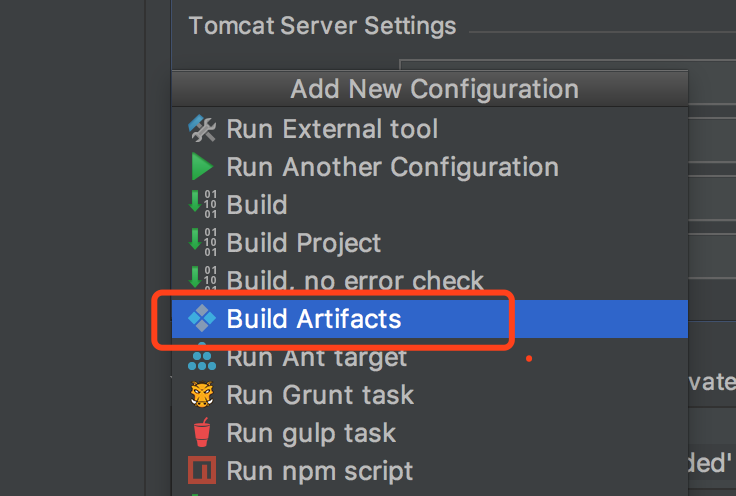
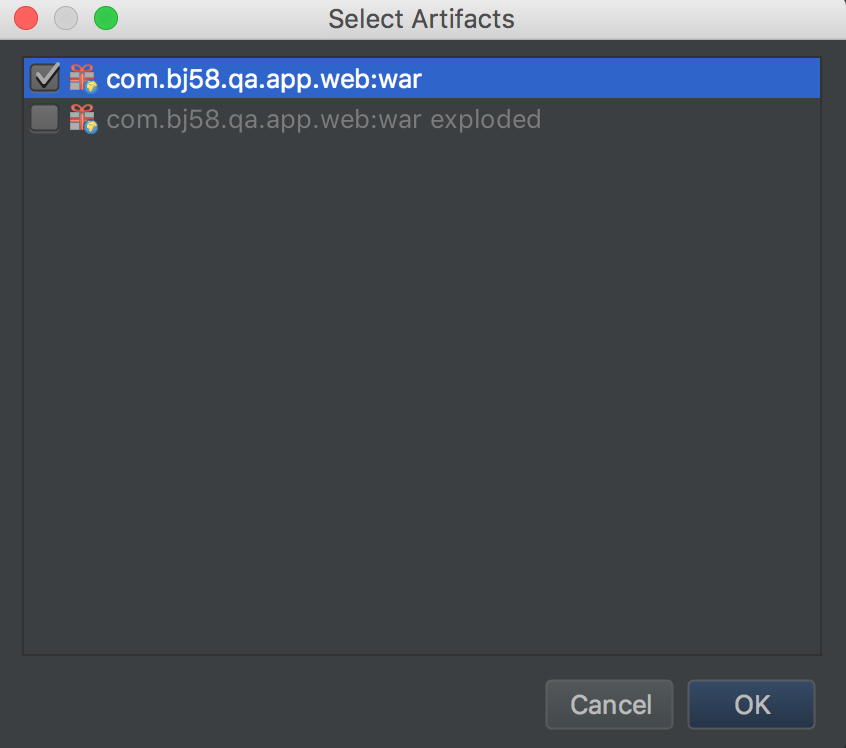

配置好后,再启动工程就会在target目录下生成war包

3、将war包部署到tomcat
进入tomcat安装目录,将war包放到tomcat安装目录下的wepapps目录下
xxx/webapps/
4、启动tomcat
启动脚本:tomcat目录/bin
./startup.sh启动服务
./shutdown.sh关闭服务
查看启动日志文件:
日志文件:xxx/logs/catalina.out
(日志中打印30-Jan-2018 21:56:54.961 信息 [main] org.apache.catalina.startup.Catalina.start Server startup in 10769 ms表示启动成功)
其他事项:
1、去掉链接中的项目工程目录
默认启动服务后,需要在链接中增加项目目录才能访问【http://127.0.0.1:端口号/项目名称/xxx】,项目名称实际就是war包的名字,在tomcat中的路径为xxx/webapps/项目名称
修改服务端配置文件:xxx/conf/server.xml
<Host name="localhost" appBase="webapps"
unpackWARs="true" autoDeploy="true">
<Context path="" docBase="/opt/web/xxx/webapps/项目名称" debug="0" reloadable="true"></Context>
…
</Host>
docBase为webapps下的项目名称的绝对目录
2、修改链接访问端口号
默认访问端口为8080,访问方法:127.0.0.1:8080
修改服务端配置文件:xxx/conf/server.xml
<Connector port="8090" protocol="HTTP/1.1"
connectionTimeout="20000"
redirectPort="8443" />
修改的port为访问的http的端口,例如上面改为了8090,可以通过127.0.0.1:8090来访问


